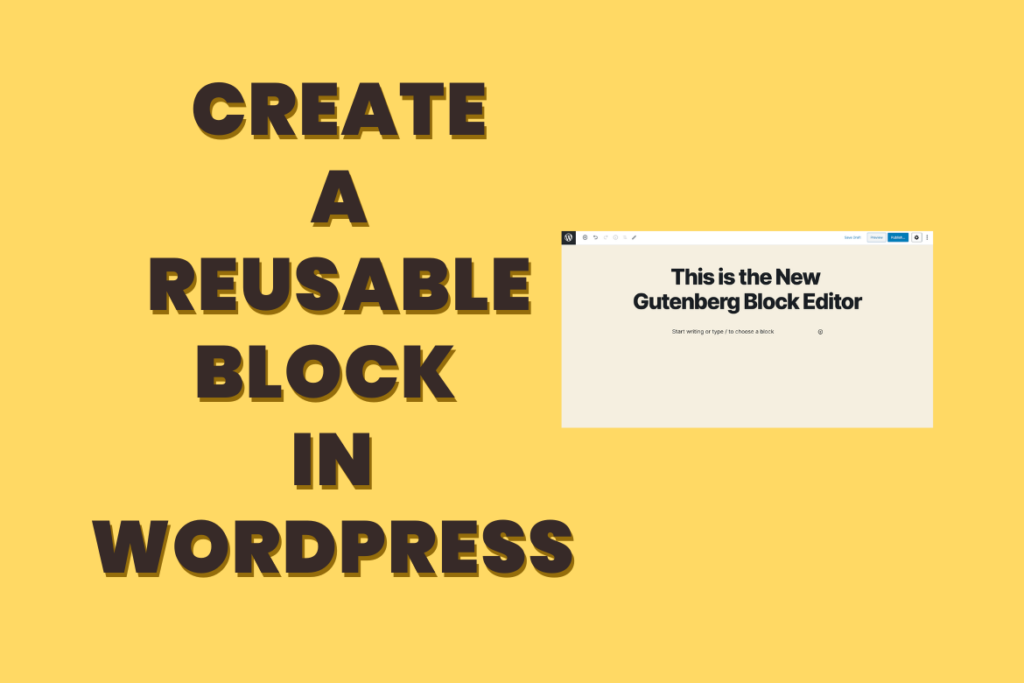
⚠️ 重要声明:从 WordPress 6.3 开始,可重复使用块被重命名为同步模式。任何以前制作的可重复使用块将继续像现在一样发挥作用,只是在新的同步模式名称下。
什么是 WordPress 可重复使用块?
WordPress 可重复使用块是 WordPress Gutenberg 编辑器中引入的一项功能,允许用户创建和保存内容块,以便在多个帖子和页面中重复使用。您可以将块保存为“可重复使用”,然后轻松将其插入到需要的任何位置,而不必每次使用时都重新创建相同的内容或布局。
WordPress 可重用块的常见用途
- 号召性用语 (CTA) 区块:如果您在多个页面或帖子中使用特定的号召性用语(例如,新闻稿注册表单、促销横幅),则创建可重复使用的块可让您轻松地在各个位置插入和更新它。
- 评价:如果您经常在不同的页面上显示客户推荐或评论,则创建可重复使用的推荐块可以让您保持一致性并集中更新内容。
- 联系信息:可重复使用的块非常方便,可在整个网站上显示一致的联系信息,例如您的公司地址、电话号码或电子邮件。如果这些信息发生变化,您只需在一个地方进行更新即可。
- 警报或通知:如果您需要在多个页面上显示重要警报、通知或公告,则为此内容创建可重复使用的块可确保更新反映在所有页面上。
- 自定义内容布局:如果您有想要一致使用的特定内容布局(例如,包含图片和文本的两列设计),请将其保存为可重复使用的块。这对于在整个网站上保持统一的设计尤其有用。
- 促销横幅:如果您使用出现在各个页面上的横幅进行促销或活动,则使用可重复使用的块可以简化插入和更新这些横幅的过程。
- 免责声明或法律信息:可重复使用的块可用于在您的网站上统一显示免责声明、法律信息或隐私政策。
- 内容片段:对于经常使用的内容片段,如产品功能、使命宣言或公司历史,创建可重复使用的块可确保一致性并方便更新。
- 产品列表或目录:如果不同页面上有一致的产品列表或目录,请将布局保存为可重复使用的块,以便于复制。
- 活动详情:可重复使用的块有利于共享事件详细信息,例如日期、时间和地点。这可确保事件信息的任何更改都会自动更新到所有地方。
可重复使用的块对于保持整个网站的一致性特别有用,尤其是当您有重复的元素或布局时。它们允许您以集中方式管理和更新内容,从而节省时间和精力。
如何在 WordPress 中创建可重复使用的块
所有 Gutenberg 块都作为 WordPress 编辑器中的单独内容元素,可以灵活地保存为可重复使用的块。
要开始创建可重复使用的区块,请在区块编辑器中打开现有或新帖子。点击位于屏幕左上角的“+”按钮以访问区块菜单。
在区块菜单中,您可以拖放想要在多个页面或帖子中重复使用的区块。为了完成本教程,我们选择“段落”区块,为号召性用语 (CTA) 内容片段创建可重复使用的区块。
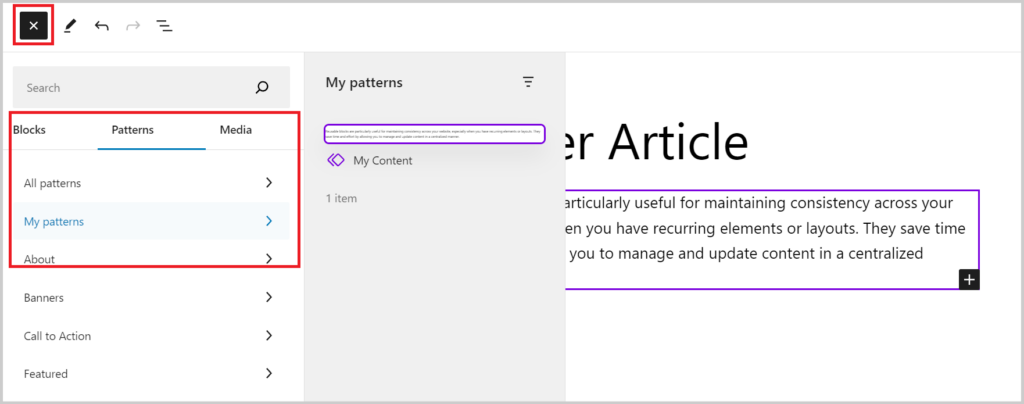
插入块后,继续添加要重复使用的内容。利用顶部块工具栏中提供的各种选项或访问屏幕右上角的块面板来增强块的样式。
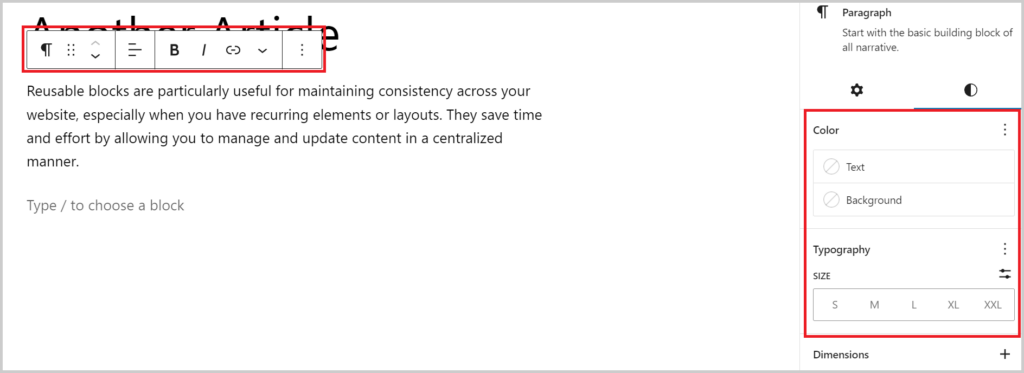
完成编辑后,单击位于块工具栏中的三个点菜单按钮。将出现一个下拉菜单,在其中选择“创建模式”选项。此步骤对于将您的自定义内容转换为可重复使用的块以便将来无缝集成至关重要。
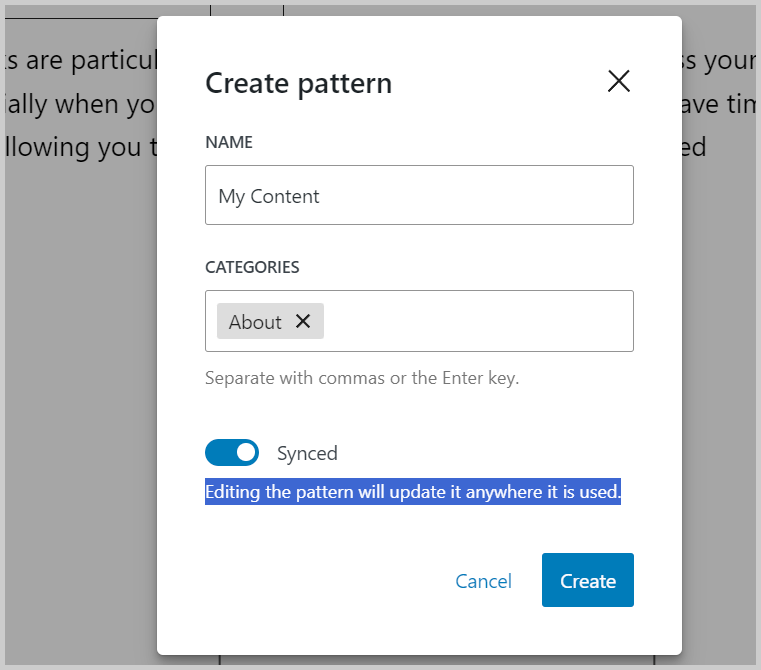
接下来,系统会要求您输入可重复使用块的名称。我们建议使用一个可以帮助您快速识别块及其功能的名称。之后,只需单击“保存”按钮即可存储您的设置。
*这 ”已同步”切换:这将在您使用它的任何地方同步块包含设置。
您的可重复使用块现在将与其所有设置一起保存在 WordPress 数据库中。
如何在帖子和页面中添加 WordPress 可重复使用块
现在我们已经介绍了如何在 WordPress 中创建可重复使用的块,让我们探索如何将它们合并到您的帖子和页面中。
首先在 Gutenberg 编辑器中打开一篇新帖子或现有帖子。点击屏幕左上角的“+”按钮,然后导航到区块菜单顶部的“模式”选项卡。
在此选项卡中,您将看到一个面板,其中展示了您创建的所有可重复使用块。如果您有许多可重复使用块,则可以通过在搜索框中输入其名称来高效地找到特定块。
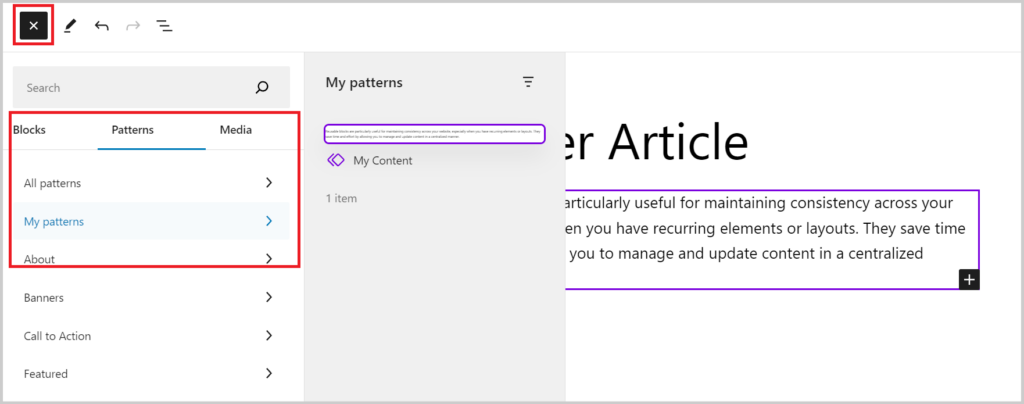
单击所需的可重复使用块,将其无缝插入到您的帖子中。如需进一步修改,请使用块工具栏或右侧块侧栏中提供的设置。
需要注意的是,对可重复使用块的设置所做的调整将反映在所有使用它的实例中。如果您希望仅对此帖子进行特定更改,则必须先将其转换为常规块。为此,请单击顶部块工具栏中的“分离模式”图标。这可确保更改仅限于当前帖子。
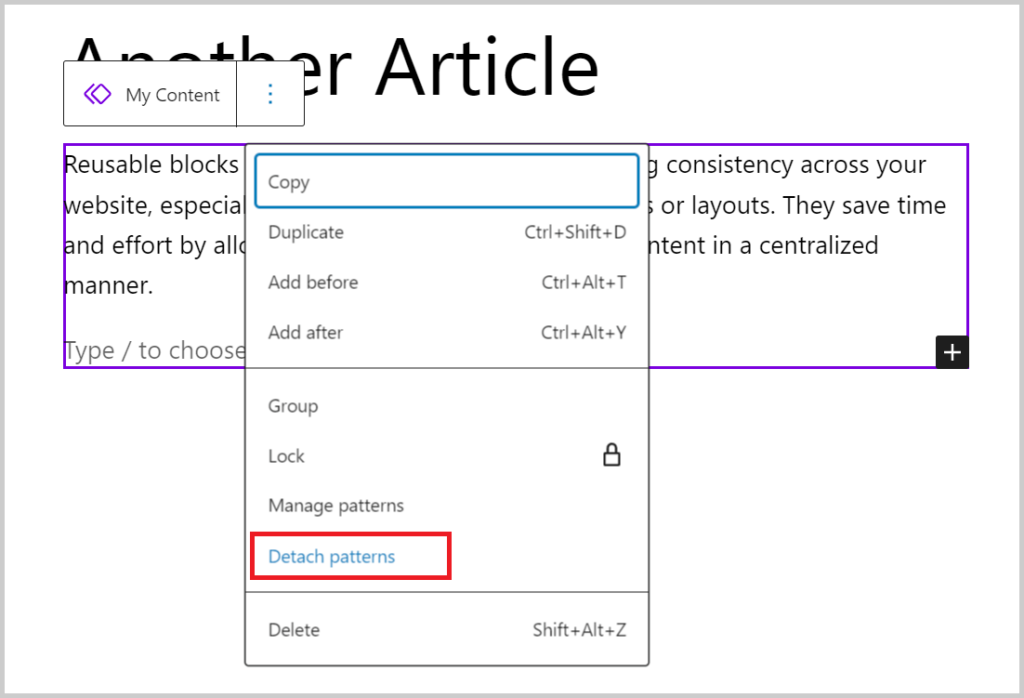
这会将您的可重复使用块转换为常规块,并且您可以在不影响原始块的情况下对其进行更改。
管理所有可重复使用的块
使用可重复使用块一段时间后,您可能会积累不再需要或需要重命名的块。幸运的是,Gutenberg 编辑器简化了所有可重复使用块的管理。
导航至右上角,点击“三点“,这将打开 选项 弹出窗口,然后选择“管理模式”.
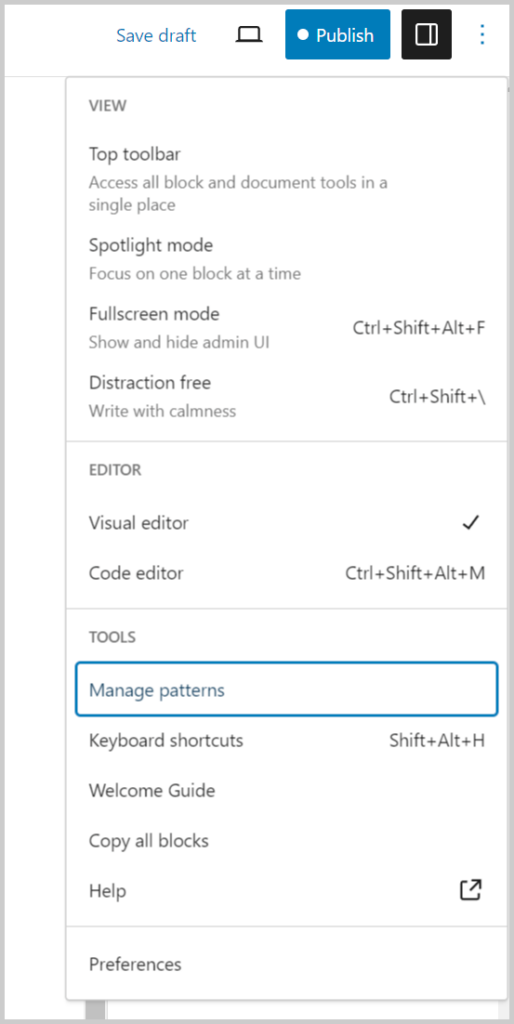
这将直接引导您进入 Pattern 页面,您可以在其中轻松管理 WordPress 网站上的所有可重复使用/模式块功能。

在这里,您可以编辑、重命名、删除、导入甚至导出您的块到另一个网站。
如何导入/导出可重复使用的块
WordPress 中可重复使用的块的优势在于不仅可以在创建它们的网站内转移,还可以在不同的 WordPress 网站之间转移。
要导出可重复使用的块,请导航至可重复使用的块页面,然后单击所需块下方的“导出为 JSON”链接。WordPress 将生成一个包含块信息的 JSON 文件,然后可以将其保存在您的计算机上。
此功能使您能够在各个 WordPress 网站之间无缝共享和使用您的自定义块,从而提高内容创建的一致性和效率。
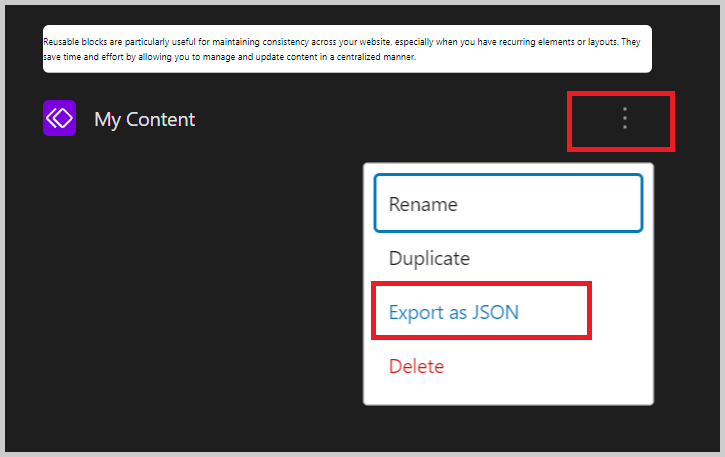
您现在可以切换到另一个 WordPress 网站的管理区域。从这里,访问块管理屏幕以查看可重复使用的块选项。
接下来,点击顶部的“从 JSON 导入”按钮。
这将显示一个文件上传框,您必须单击“选择文件”按钮来选择您之前下载的块。
之后,点击“导入”按钮。
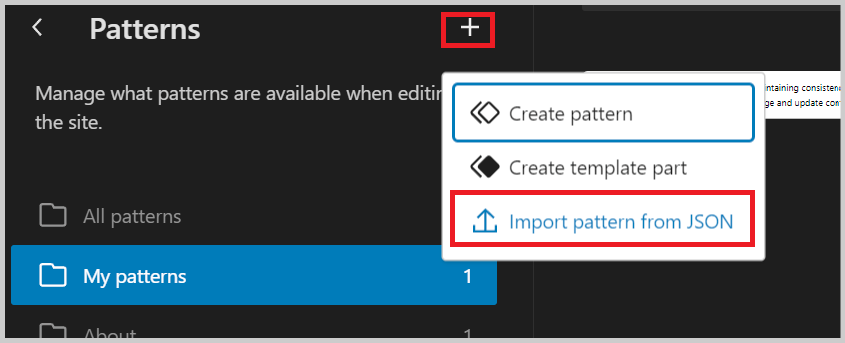
WordPress 现在将导入您的可重复使用块并将其保存在其数据库中。您现在可以继续在其他 WordPress 网站上使用新导入的可重复使用块。
我们希望本文能帮助您了解如何在 WordPress 块编辑器中创建可重复使用的块。
